如何在Excel快速访问工具栏添加记录单命令
Excel是现在十分常用的办公软件之一,有些新用户不知道如何在Excel快速访问工具栏添加记录单命令,接下来小编就给大家介绍一下具体的操作步骤。
具体如下:
1. 首先第一步打开电脑中的任意Excel文档,根据下图箭头所指,点击左上角【文件】选项。
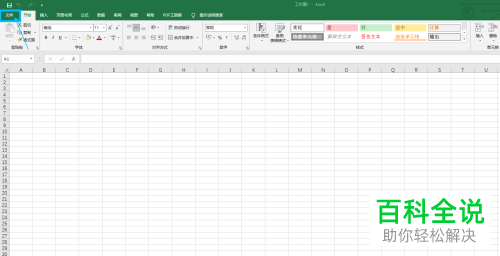
2. 第二步在弹出的窗口中,根据下图箭头所指,点击【选项】。
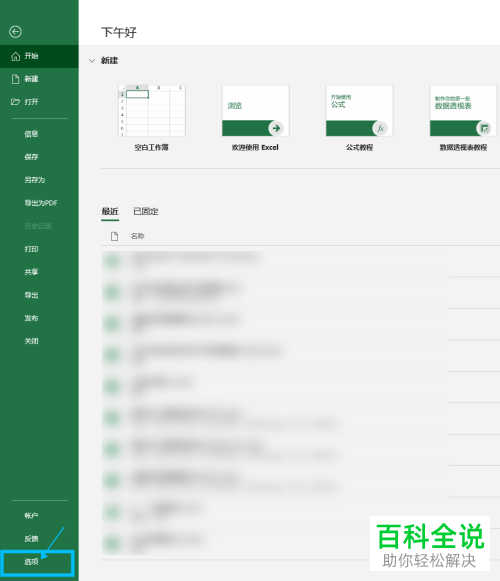
3. 第三步打开【Excel选项】窗口后,根据下图箭头所指,点击左侧【快速访问工具栏】选项。

4. 第四步在右侧页面中,根据下图箭头所指,找到并点击【不在功能区中的命令】选项。
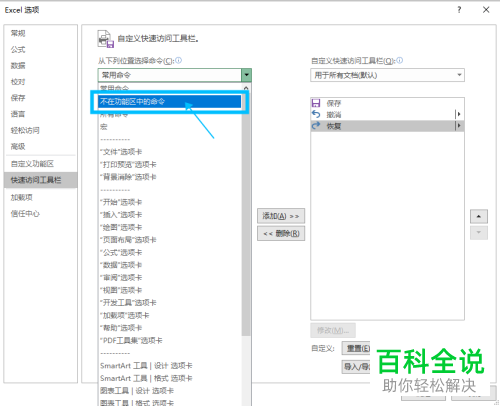
5. 第五步先在列表中找到并选择【记录单】,接着根据下图箭头所指,点击【添加】选项。
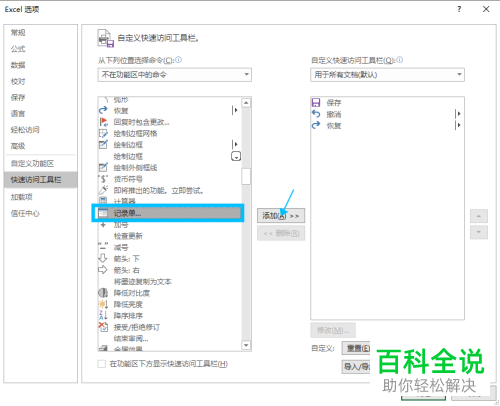
6. 第六步成功添加到右侧列表,根据下图所示,点击【确定】选项。

7. 最后退回文档,根据下图箭头所指,成功在快速访问工具栏中添加【记录单】命令。
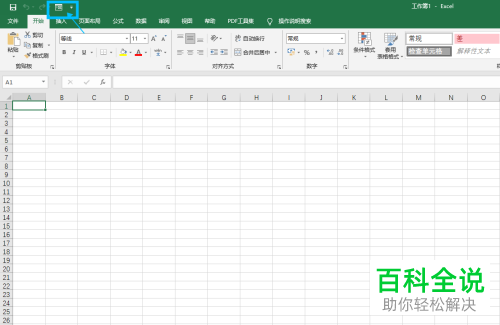
以上就是如何在Excel快速访问工具栏添加记录单命令的方法。
赞 (0)

